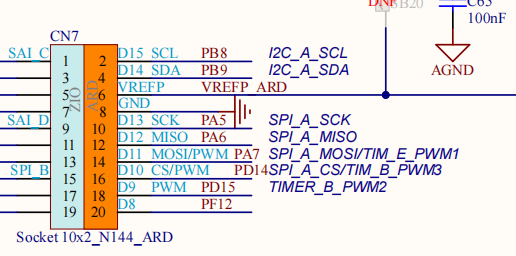11 KiB
第一部分:NUCLEO-U575ZI-Q 开发板 BSP 说明
English | 中文
简介
本文档为 liukang 为 NUCLEO-U575ZI-Q 开发板提供的 BSP (板级支持包) 说明。
主要内容如下:
- 开发板资源介绍
- BSP 快速上手
- 进阶使用方法
通过阅读快速上手章节开发者可以快速地上手该 BSP,将 RT-Thread 运行在开发板上。在进阶使用指南章节,将会介绍更多高级功能,帮助开发者利用 RT-Thread 驱动更多板载资源。
开发板介绍
STM32U575ZI 是 ST 推出的一款基于 ARM Cortex-M33 内核的开发板,最高主频为 160 Mhz,该开发板具有丰富的板载资源,可以充分发挥 STM32U575 的芯片性能。
开发板外观如下图所示:
该开发板常用 板载资源 如下:
- MCU:STM32U575ZI,主频 160 MHz,2048KB FLASH ,786KB RAM
- 常用接口:USB 转串口、USB 接口、arduino 接口等
- 调试接口,标准 JTAG/SWD
开发板更多详细信息请参考 ST STM32U575ZI。
外设支持
本 BSP 目前对外设的支持情况如下:
| 板载外设 | 支持情况 | 备注 |
|---|---|---|
| USB 转串口 | 支持 | |
| 片上外设 | 支持情况 | 备注 |
| GPIO | 支持 | |
| UART | 支持 | UART1 |
使用说明
使用说明分为如下两个章节:
-
快速上手
本章节是为刚接触 RT-Thread 的新手准备的使用说明,遵循简单的步骤即可将 RT-Thread 操作系统运行在该开发板上,看到实验效果 。
-
进阶使用
本章节是为需要在 RT-Thread 操作系统上使用更多开发板资源的开发者准备的。通过使用 ENV 工具对 BSP 进行配置,可以开启更多板载资源,实现更多高级功能。
快速上手
本 BSP 为开发者提供 MDK5 和 IAR 工程,并且支持 GCC 开发环境。下面以 MDK5 开发环境为例,介绍如何将系统运行起来。
硬件连接
使用数据线连接开发板到 PC,打开电源开关。
编译下载
双击 project.uvprojx 文件,打开 MDK5 工程,编译并下载程序到开发板。
工程默认配置使用 ST_LINK 仿真器下载程序,在通过 ST_LINK 连接开发板的基础上,点击下载按钮即可下载程序到开发板
运行结果
下载程序成功之后,系统会自动运行,LED闪烁。
连接开发板对应串口到 PC , 在终端工具里打开相应的串口(115200-8-1-N),复位设备后,可以看到 RT-Thread 的输出信息:
\ | /
- RT - Thread Operating System
/ | \ 4.0.4 build Nov 14 2021 21:15:06
2006 - 2021 Copyright by rt-thread team
msh >
进阶使用
此 BSP 默认只开启了 GPIO 和 UART1 的功能,如果需使用更多高级功能,需要利用 ENV 工具对BSP 进行配置,步骤如下:
-
在 bsp 下打开 env 工具。
-
输入
menuconfig命令配置工程,配置好之后保存退出。 -
输入
pkgs --update命令更新软件包。 -
输入
scons --target=mdk4/mdk5/iar命令重新生成工程。
本章节更多详细的介绍请参考 STM32 系列 BSP 外设驱动使用教程。
注意事项
-
调试串口为 UART1 1 映射说明
PA9 ------> USART1_TX PA10 ------> USART1_RX
联系人信息
维护人:
第二部分:NUCLEO-U575ZI-Q 上手指南
NUCLEO-U575ZI-Q 上手指南是通过使用 SPI1 驱动 RW007 模块实例进行介绍,实现 NUCLEO-U575ZI-Q 入门
准备工作
在 NUCLEO-U575ZI-Q 驱动RW007畅快跑起来之前,以下准备工作必不可少,你将需要:
1.NUCLEO-U575ZI-Q 开发板
2.RW007 WiFi 模块
3.Mini-USB 连接线(连接开发板与电脑)
4.ENV 编译构建环境(安装使用说明)
5.开发常用软件(git、Keil5、STM32CubeMX、串口调试等)
开始上路
RT-Thread 包含了 RW007 的软件包,用户无需自己编写驱动程序,下面以 SPI 模式为例,介绍如何在 NUCLEO-U575ZI-Q 上驱动 RW007 模块,并完成 AP 扫描、连接等基本 WiFi 功能。
硬件连接
得益于 Nucleo 上的 Arduino 接口,只需把 RW007 往开发板上一插,即可完成了两者的硬件连接。
根据下面原理图可查找各 IO 接口与功能之间的对应关系表如下:
|STM32引脚名 | 封装管脚序号 |Arduino接口序号| 功能 |
|PA5 | 5 |D13 |BOOT0/CLK |
|PA6 | 6 |D12 |MISO |
|PA7 | 7 |D11 |MOSI |
|PD14 | 62 |D10 |BOOT1/CS |
|PD15 | 63 |D9 |INT/BUSY |
|PF12 | 92 |D8 |RESET |
STM32 bsp 配置(Menuconfig)
1.下载 RT-Thread源码
GitHub链接:https://github.com/RT-Thread/rt-thread
打开 rt-thread\bsp\stm32 目录,能看到 RT-Thread 所支持的开发板型号,把 RT-Thread 在 STM32 上跑起来并不是一件难事,但在编译内核组件之前,要对 bsp 进行简单配置。本次实验所使用的 bsp 为 stm32u575-st-nucleo。
2.通过 CubeMX 配置 SPI 初始化程序
一般 STM32 系列的引脚分配可以通过对应 BSP 中board\CubeMX_Config目录下的CubeMX_Config.ioc打开 CubeMX 工程,进行配置 SPI1,并生成代码,保存退出即可 。

3.通过menuconfig配置 RW007 软件包
进入 rt-thread\bsp\stm32\stm32u575-st-nucleo 文件夹,右键打开 ENV 窗口(前提是已在 Windows 下搭好 ENV 环境),输入 menuconfig 进行系统配置:
3.1开启 SPI 设备
开发板与模块的通讯依赖 SPI 设备,在 bsp 中已经实现了 SPI 驱动,只需在设置中打开即可使用。 进入 Hardware Drivers Config ---> 下的 On-chip Peripheral Drivers,勾选 Enable SPI BUS ---> 选项,并按回车键进入,进一步选中 Enable SPI1 BUS,完成配置:
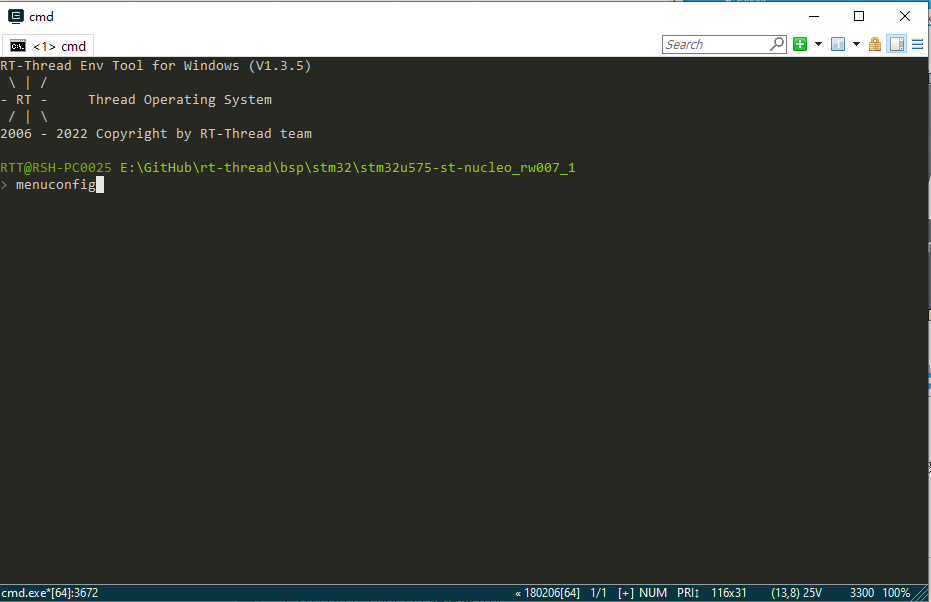
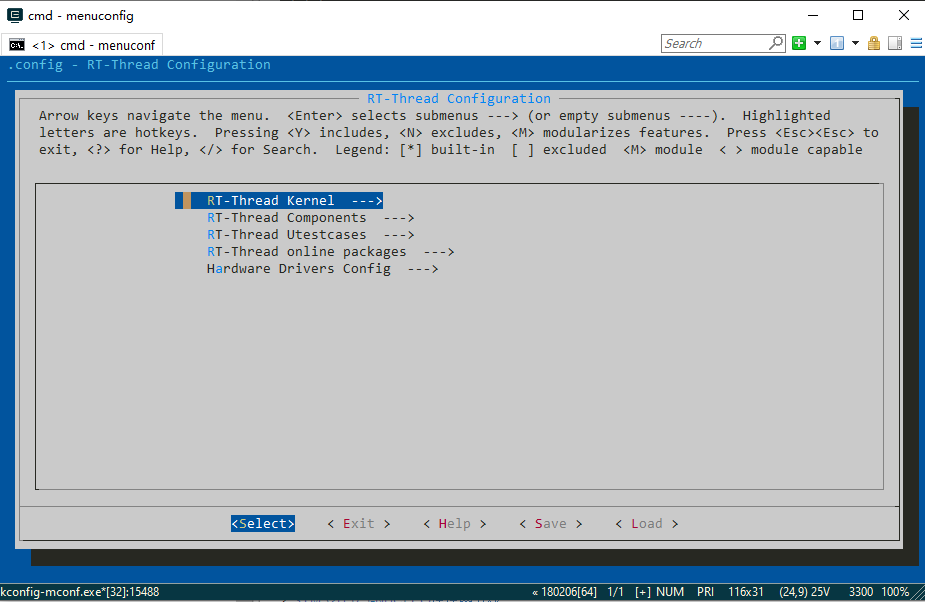
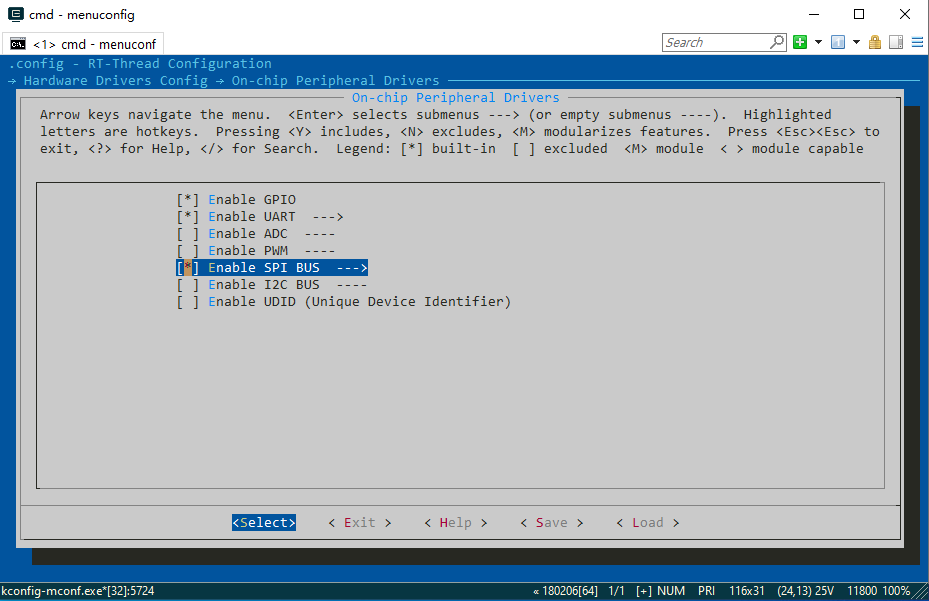
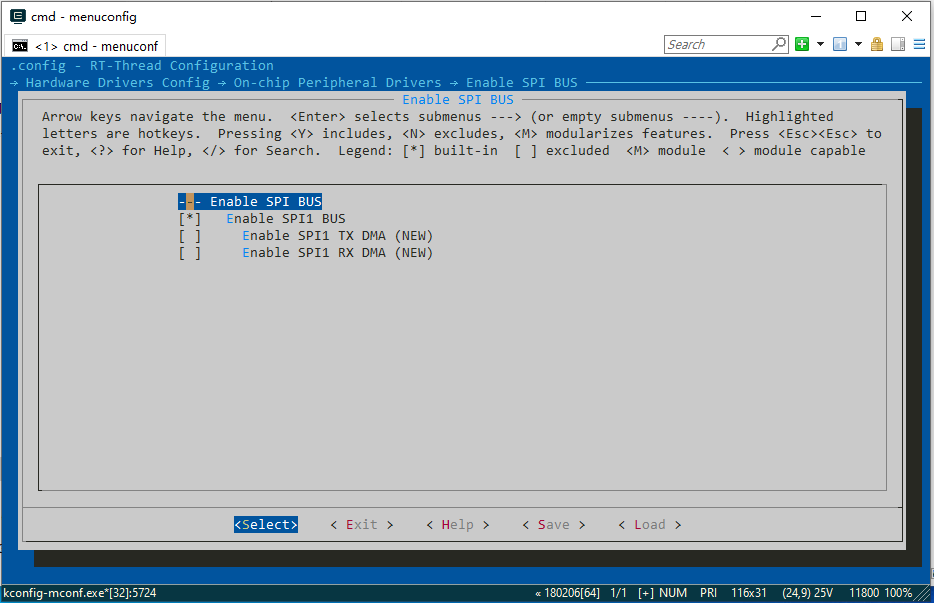
如果在 bsp 中的 menuconfig 中没有对应 spi的配置,可以通过修改 Kconfig文件增加对应spi的配置。 Kconfig 的路径在board/Kconfig ,menu "On-chip Peripheral Drivers"下面添加 SPI1的配置。
menuconfig BSP_USING_SPI
bool "Enable SPI BUS"
default n
select RT_USING_SPI
if BSP_USING_SPI
config BSP_USING_SPI1
bool "Enable SPI1 BUS"
default n
config BSP_SPI1_TX_USING_DMA
bool "Enable SPI1 TX DMA"
depends on BSP_USING_SPI1
default n
config BSP_SPI1_RX_USING_DMA
bool "Enable SPI1 RX DMA"
depends on BSP_USING_SPI1
select BSP_SPI1_TX_USING_DMA
default n
endif
3.2配置 RW007 软件包
RT-Thread 通过软件包的形式,对 RW007 模块提供配套驱动支持,系统默认选项不包含软件包,用户需手动开启:通过 Esc 键回到 Menuconfig 主界面,依次进入 RT-Thread online packages ---> 、IoT - internet of things --->、Wi-Fi --->,勾选 rw007: SPI WIFI rw007 driver ---> 选项:
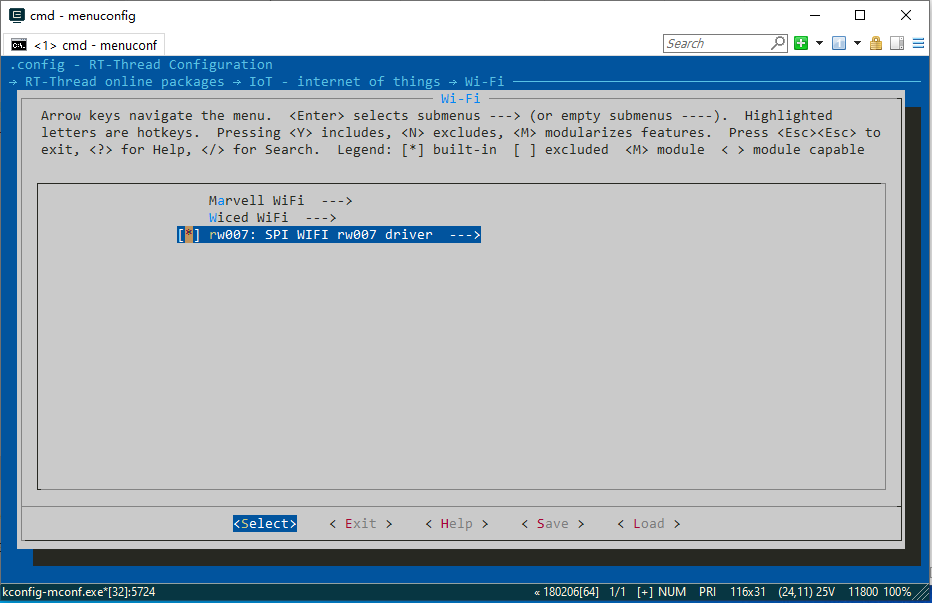
RW007 软件包 Github 仓库链接:RT-Thread-packages/rw007: RW007 (SPI Wi-Fi module) driver for RT-Thread
紧接着按下 Enter 键进一步设置软件包参数,完成 SPI 总线和 IO 的配置,更改总线设备名称 RW007 BUS NAME 为 spi1,然后配置 SPI 控制 IO,各管脚号依次按下图序号填入:
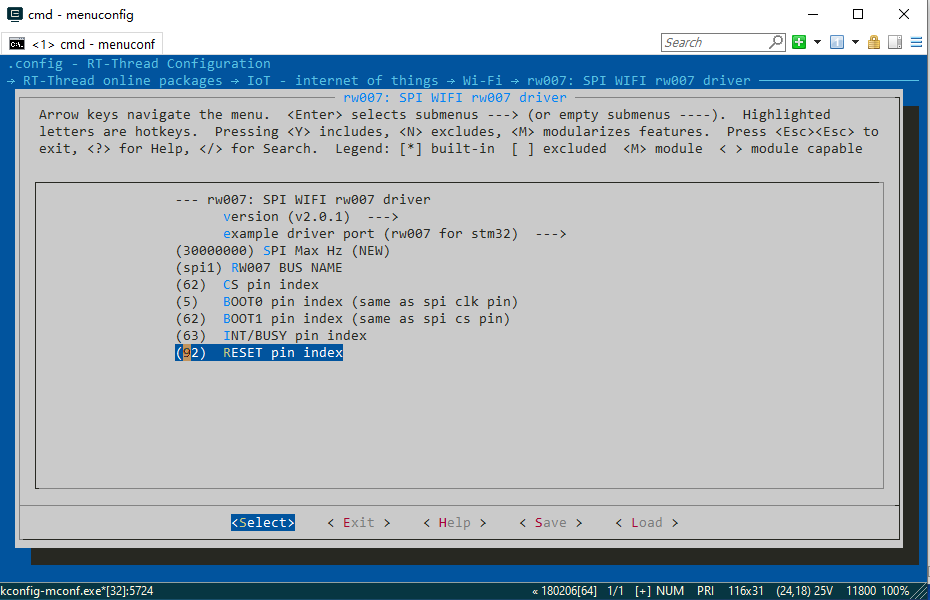
3.3开启 WiFi 框架
RW007 驱动使用了 WLAN 相关的接口,按以下选项路径打开 WiFi 框架:RT-Thread Components --->、Device Drivers --->、Using WiFi --->,勾选 Using Wi-Fi framework:

3.4保存 Menuconfig 配置
完成了上面的 3 步,bsp 配置算大功告成了,但最最重要的一步不能漏,保存 Menuconfig 配置:直接一路狂按 Esc 键退出,在保存提示窗口中选择 Yes 确认即可。
4.修改部分工程代码
打开工程,将 rw007_stm32_port.c 文件中 wifi_spi_device_init(void) 函数内容替换成下面的代码:
int wifi_spi_device_init(void)
{
char sn_version[32];
rw007_gpio_init();
rt_hw_spi_device_attach(RW007_SPI_BUS_NAME, "wspi", RW007_CS_PIN);
rt_hw_wifi_init("wspi");
rt_wlan_set_mode(RT_WLAN_DEVICE_STA_NAME, RT_WLAN_STATION);
rt_wlan_set_mode(RT_WLAN_DEVICE_AP_NAME, RT_WLAN_AP);
rw007_sn_get(sn_version);
rt_kprintf("\nrw007 sn: [%s]\n", sn_version);
rw007_version_get(sn_version);
rt_kprintf("rw007 ver: [%s]\n\n", sn_version);
return 0;
}
5.编译、下载工程
使用工具栏的 Build 按钮编译工程,出现 0 Error(s) 表示编译成功,将开发板连接电脑,再点击 Download 按钮下载固件到开发板
运行、测试模块功能
下载完程序便能自动复位运行,打开串口工具(推荐使用 XShell 等交互型终端),设置参数为 115200 8-1-N。若系统启动正常,且开发板与模块间的通讯也没有问题,会看到如下初始化打印信息:
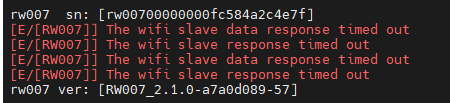
rw007 sn 与 rw007 ver 可以正常输出无乱码时,RW007驱动成功!!!
wifi联网测试
在shell中输入 wifi scan 命令搜索wifi:
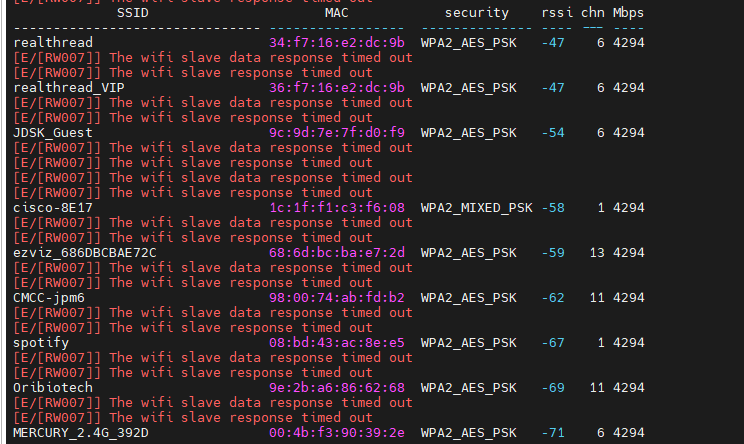
连接目标wifi测试:
 上图可见wifi成功连接热点Meet。
上图可见wifi成功连接热点Meet。
至此STM32U575-NUCLEO的基础环境便搭建测试完毕!!!
参考资料:
注意事项:
- MDK版本最好使用比较新的版本的,本次实验是在MDK5.36版本下进行的。
- RW007软件包请选用最新版本的,否则会出现版本不兼容的问题,导致工程报错。若未选择最新版本的RW007软件包,就把下面链接里面的RW007软件包下载,替换掉
bsp\stm32\stm32u575-st-nucleo\packages\rw007-xxx里面的文件即可!(但上述修改部分工程代码这一步也是要做的,如果工程rw007_stm32_port.c文件中wifi_spi_device_init(void)函数内容与所给内容相同可忽略!)
RW007 软件包 Github 仓库链接:RT-Thread-packages/rw007: RW007 (SPI Wi-Fi module) driver for RT-Thread - 目前,在本实验测试中发现RW007会出现超时现象,还未找到合适的解决方案,但并不影响RW007模块的正常使用。